Minecraft: Nagkaroon ng Error Sa Pagsisimula ng VM (2 Mga Pag-aayos) (04.28.24)
Ang naganap na error sa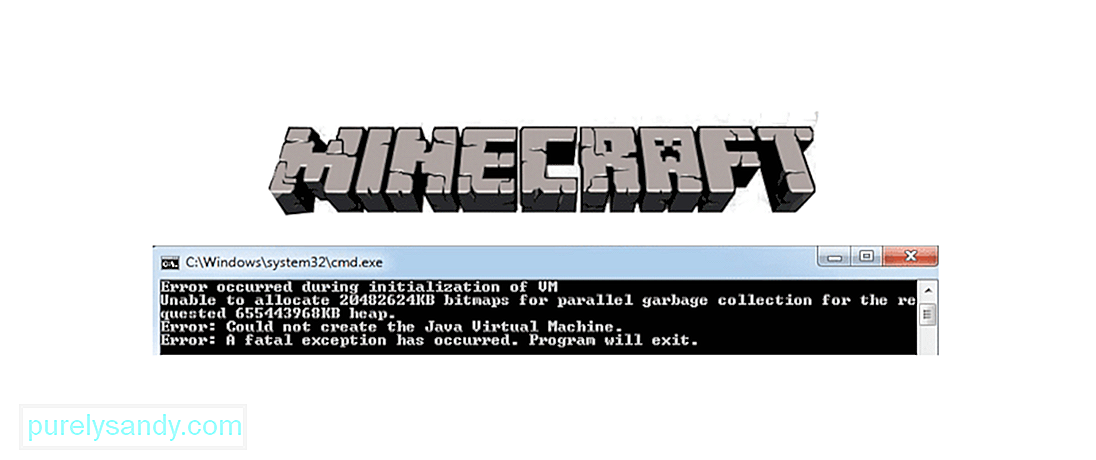 habang pinasimulan ang vm minecraft
habang pinasimulan ang vm minecraft Pinapayagan ng Minecraft ang mga manlalaro na gumawa ng maraming iba't ibang mga bagay, isa sa mga pangunahing pagiging ang katotohanan na pinapayagan ka ng laro na bumuo ng halos anumang nais mo. Gayunpaman, mayroon ding pagpipilian upang lumikha ng iyong sariling mga server at gumawa ng maraming iba pang mga bagay sa laro na maaaring gawing mas masaya at nakakaaliw ang iyong karanasan kaysa sa dati. Gayunpaman, ang mga manlalaro minsan ay kailangang tumalon sa pamamagitan ng ilang mga tambak upang ma-access ang mga perks na ito at maaaring makaharap pa ng isang problema sa bawat ngayon at pagkatapos. Tatalakayin namin ang isa sa mga problemang ito ngayon.
Minecraft: Naganap na Error Sa Pagsisimula ng VMIsa sa mga pinakakaraniwang error na nagaganap kapag sinubukan ng mga manlalaro na simulan ang Minecraft o i-set up ang isang server ay ang '' Error na Naganap Sa panahon ng pagsisimula ng VM Minecraft ''. Ito ay talagang isa sa pinakakaraniwan na kinakaharap ng mga manlalaro ng Minecraft, lalo na ang mga sumusubok sa laro sa kauna-unahang pagkakataon sa kanilang PC. Gayunpaman, hindi ito isang paulit-ulit na problema na patuloy na nangyayari at maaaring ayusin nang may gaanong kadalian. Subukan lamang ang anuman sa mga solusyon na ibinigay namin sa ibaba at makakaalis ka sa isyung ito sa lalong madaling panahon.
Mga Aral na Minecraft na Minamahal Gabay sa Mga Nagsisimula ng Minecraft - Paano Maglaro ng Minecraft (Udemy)
Ang unang pag-aayos sa problemang ito ay isa sa pinaka-simple at masasabing ang pinaka-epektibo din. Ang kailangan lang mong gawin ay ganap na i-uninstall ang Java mula sa iyong aparato at pagkatapos ay muling i-install ito. Ang pagkakaiba lamang ay kailangan mong i-install ang tamang bersyon para sa iyong computer sa oras na ito. Kakailanganin mong alamin kung aling bersyon ang kailangan mong i-download para sa iyong sarili. Halimbawa, kakailanganin mong pumili sa pagitan ng Java 32-bit at Java 64-bit depende sa iyong bersyon ng Windows.
Kahit na pagdating sa Windows 10 mayroong dalawang pangunahing magkakaibang mga pagkakaiba-iba upang mapagpipilian. Ang isa sa mga ito ay ang 32-bit na variant habang ang isa pa ay ang 64-bit na variant. Siguraduhin lamang na mai-install mo ang variant ng java na tumutugma sa bersyon ng Windows na na-install mo. Kapag ginawa mo ito, hindi mo na dapat harapin ang problemang ito. Kadalasan ay hindi mahalaga kung aling variant ang mayroon ka hangga't ito ay tama, dahil walang isang malaking pagkakaiba sa pagitan ng kanilang mga kakayahan sa pagganap. Gayunpaman, ang karamihan sa mga tao ay inirerekumenda pa rin ang mga 64-bit na programa sa kanilang 32-bit na katapat na may magandang dahilan.
tamang dami ng RAM ay ganap na kinakailangan anuman ang laro na iyong nilalaro at ang paglalaan ng masyadong maliit ay hindi magpapahintulot sa iyo na maglaro ng maayos. Kung mayroon kang tamang bersyon ng Java na naka-install, halos tiyak na ang problema ay nakasalalay sa dami ng RAM na iyong inilalaan sa Minecraft. Sa kasamaang palad, ito ay isa pang madaling magpatupad ng isang solusyon na magagawa mo sa pamamagitan lamang ng pagsunod sa mga hakbang na binigay namin sa ibaba mismo.Ang unang bagay na kakailanganin mong gawin ay buksan ang Minecraft launcher (bersyon ng Java) at pumunta sa tab ng mga pag-install na mahahanap mo sa itaas na bahagi ng iyong screen. Ngayon hanapin ang nais na bersyon ng Minecraft na nais mong baguhin ang mga setting ng at mag-hover sa ibabaw nito. Kakailanganin mo na ngayong mag-click sa icon na may tatlong mga tuldok dito pagkatapos mong gawin ito. Piliin ngayon ang pagpipilian na nagsasabing i-edit mula sa kaunting lilitaw at makakapili ka ng isa pang pagpipilian na nagsasabing '' higit pang mga pagpipilian '' na dapat ay sa ibabang kaliwang bahagi ng iyong screen. Kapag na-click mo ito, dapat mayroong isang patlang ng mga argumento ng JVM na maaari mong ma-access at mai-edit. I-access ang patlang na ito at baguhin ang kasalukuyang –Xmx1G na malamang na inilalaan sa –Xmx # G. Ang # ay kumakatawan sa anumang halaga ng RAM na nais mong italaga sa laro.
Gayunpaman, tiyaking hindi ka sasabay sa barko habang ginagawa ang mga hakbang na ito at magtalaga ng mas maraming RAM kaysa sa laro. Ang pagtatalaga ng higit pang RAM kaysa sa mayroon ka ay isa pang karaniwang dahilan para harapin ang isyung ito at dapat mong tiyakin na naglalaan ka lamang ng isang halaga na maaaring ligtas na hawakan ng iyong computer. Kung hindi man, nakasalalay kang humarap sa ilang mga isyu dito at doon. Ang dalawang ito ay halos tanging mga solusyon na kakailanganin mo upang mapupuksa ang isyung ito, kaya subukin silang pareho at bumalik sa paglalaro ng Minecraft sa hindi oras!
78224Youtube Video.: Minecraft: Nagkaroon ng Error Sa Pagsisimula ng VM (2 Mga Pag-aayos)
04, 2024

